Idea连接服务器docker并部署代码到docker实现一键启动
一、准备工作
虚拟机centos7.X,docker1.3.X,Win10 Idea2018.1
默认Idea已经下载了Docker插件
默认虚拟机docker已经装了jdk
二、开始
1、Docker服务器配置
- 打开docker配置文件(docker把端口号2375开放,下面两种方法都不够安全,但是测试用用还可以,正式的就不行。)
[root@huangsz ~]# vim /usr/lib/systemd/system/docker.service
在ExecStart=/usr/bin/dockerd-current 后面加上
-H tcp://0.0.0.0:2375 -H unix://var/run/docker.sock
如下图所示:
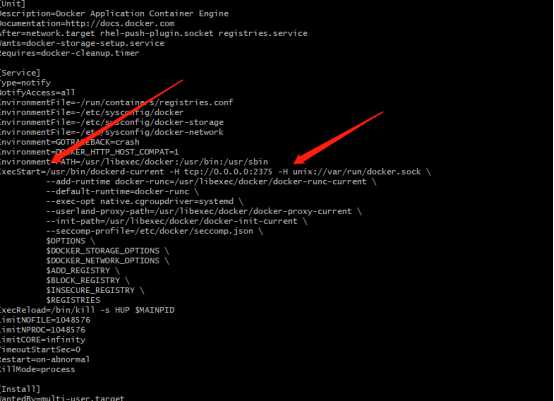
或者
修改一下内容:
[root@huangsz ~]# vim /etc/sysconfig/docker

- 重新加载配置文件,重启docker
systemctl daemon-reload
systemctl start docker
- 查看进程
netstat -tulp
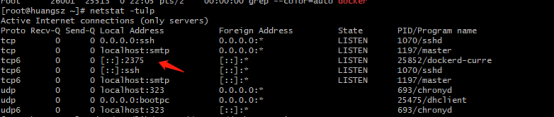
PS:Centos7没有netstat,所以要先下载。
yum install net-tools
- 防火墙开放2375端口号
[root@huangsz ~]# firewall-cmd —zone=public —add-port=2375/tcp —permanent
重启防火墙
[root@huangsz ~]# firewall-cmd —reload
2、idea配置
1、Idea连接虚拟机docker
打开小扳手(setting)找到docker,输入虚拟机ip,不出意外会连接成功的。
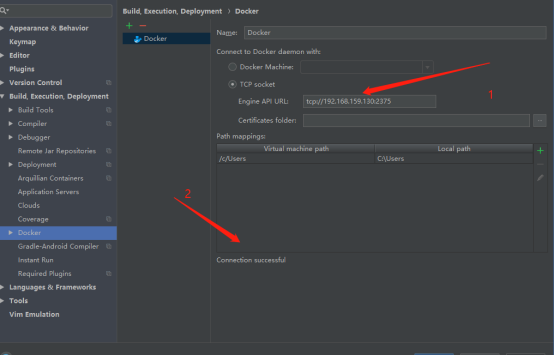
2、 Springboot项目添加docker-maven-plugin插件
<!--使用docker-maven-plugin插件--><plugin><groupId>com.spotify</groupId><artifactId>docker-maven-plugin</artifactId><version>1.0.0</version><!--将插件绑定在某个phase执行--><executions><execution><id>build-image</id><!--将插件绑定在package这个phase上。也就是说,用户只需执行mvn package ,就会自动执行mvn docker:build--><phase>package</phase><goals><goal>build</goal></goals></execution></executions><configuration><!--指定生成的镜像名--><imageName>hsz1992/${project.artifactId}</imageName><!--指定标签--><imageTags><imageTag>latest</imageTag></imageTags><!-- 指定 Dockerfile 路径--><dockerDirectory>${project.basedir}/src/main/docker</dockerDirectory><!--指定远程 docker api地址--><dockerHost>http://192.168.159.130:2375</dockerHost><!-- 这里是复制 jar 包到 docker 容器指定目录配置 --><resources><resource><targetPath>/</targetPath><!--jar 包所在的路径 此处配置的 即对应 target 目录--><directory>${project.build.directory}</directory><!-- 需要包含的 jar包 ,这里对应的是 Dockerfile中添加的文件名 --><include>${project.build.finalName}.jar</include></resource></resources></configuration></plugin>
- 创建docker文件夹和Dockerfile文件,docker要在src/main里
Dockerfile的内容
FROM java:8VOLUME /tmpADD test-mybatis-0.0.1-SNAPSHOT.jar app.jarRUN bash -c 'touch /app.jar'EXPOSE 8082ENTRYPOINT [ "java", "-Djava.security.egd=file:/dev/./urandom", "-jar", "/app.jar" ]
EXPOSE 是端口号和server.port=8082一致FROM:选择的jdk
ADD:第一个jar是打包的项目名 第二个是别名
4.在idea的右边找到Maven Projects,找到Lifecycle,双击package打包,第一次打包比较慢,需要骚骚的等等。
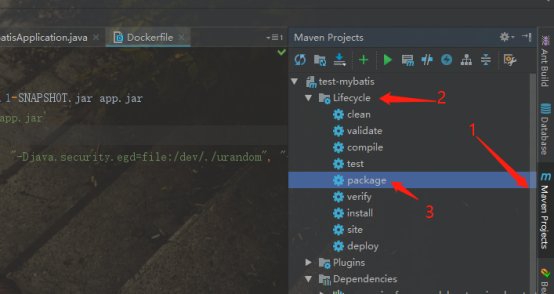
看到以下就说明成功了
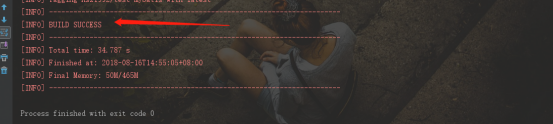
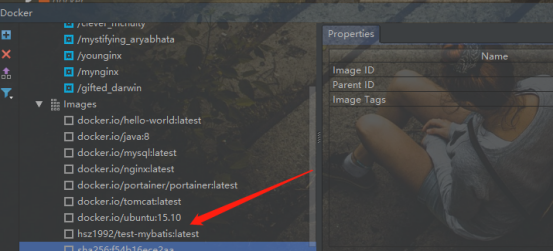
创建容器,找到刚刚生成的镜像,点击创建容器
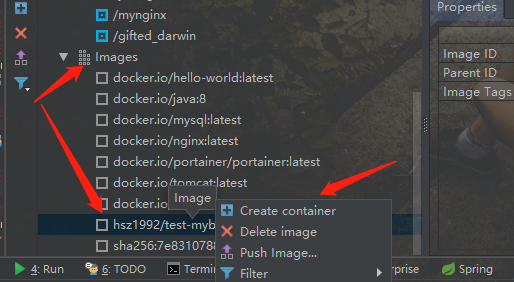
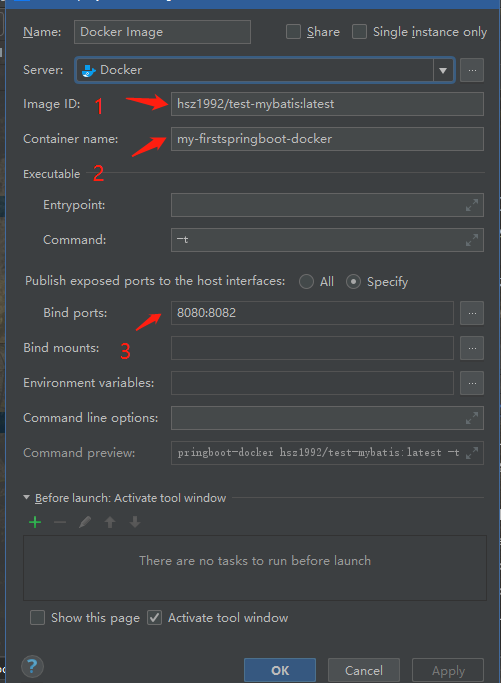
Image ID 是打包生成的那个镜像
Container name 容器名字随便取
Bind ports 8080是docker对外开放的端口,8082是项目端口(个人理解)
- 设置好后,启动容器,启动成功后去虚拟机查看是否启动成功
可以看到,容器启动成功。

7.访问虚拟机ip+端口号
http://192.168.159.130:8080/test
能访问,8080是设置容器时对外开放的端口号,而项目的端口是8082

- Docker查看正在启动容器docker ps,查看所有容器 docker ps -a,查看镜像docker images
9.以上步骤就把springboot通过docker远程部署在虚拟机的docker里了。但是有一个问题我没有解决,就是每次打包后,需要把容器删除后再启动容器才能起作用。如果不删容器直接启动的话,还是原来的内容。
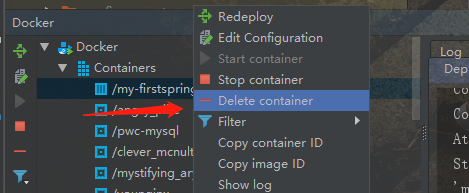
- 查看日志,docker logs -f -t —tail 行数 容器id或者容器名
[root@huangsz ~]# docker logs -f -t —tail 50 499189e519a0






























还没有评论,来说两句吧...